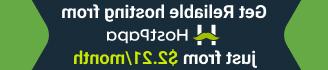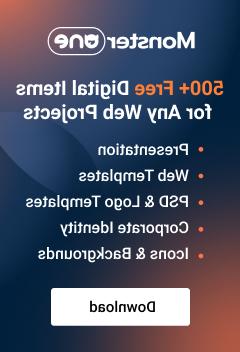PrestaShop 1.6.x. 如何添加新产品
2014年11月20日
本教程展示了如何在PrestaShop 1中添加新产品.6.x.
为了添加新产品,您应该执行以下操作:
-
打开管理部分,转到 Catalog -> 产品:
-
点击 添加新:
-
指定 产品类型、名称 加上其他信息 简短而完整的描述:
-
指定产品状态和设置 价格:
-
在 协会 节中,您需要选择一个产品类别. 您还可以添加一个新类别:
-
In 图片 选项卡,您可以上传产品图片. 你也可以上传其他图片:
-
在适用的地方设置其他选项 保存更改.
-
我们增加了一个新产品. 你可以在 截图 下图:
有关产品选项和设置的更多信息, 请随意查看PrestaShop官方指南 管理产品.
请随时查看下面的详细视频教程: